如何在Outlook中將日曆約會標記為私密?
如果您使用的是Exchange帳號並在Outlook中與他人共享其日曆,那麼所有您的日曆資訊都將對他們可見。但是,如果您有一些不希望他人看到的私密約會,該怎麼辦呢?實際上,您可以將這些約會標記為私密,以防止他人讀取它們。以下文章介紹了如何將日曆約會標記為私密。
在Outlook中將日曆約會或會議標記為私密
1. 通過點擊導航窗格中的「日曆」切換到日曆檢視。
2. 在日曆導航窗格中,檢查「我的日曆」下的Exchange日曆框。請參閱截圖:
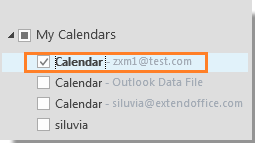
3. 在Outlook 2010和2013中,通過點擊「首頁」>「新約會」來建立新的約會。

注意:如果要將現有的約會標記為私密,雙擊打開它。
4. 在約會對話框中,根據需要輸入約會詳細信息。

5. 點擊「約會」選項卡下「標記」組中的「私密」。請參閱截圖:

6. 點擊「保存並關閉」以保存約會。
7. 當其他人查看您共享的日曆時,您的私密約會或會議將被隱藏,並且它將如下面的截圖所示:

注意:
1. 不要完全依賴私密設置——如果某人有讀取權限,他們仍可能通過程式方式訪問約會內容。
2. 避免向您不信任的人授予讀取權限。
最佳辦公室生產力工具
最新消息:Kutools for Outlook 推出免費版本!
體驗全新 Kutools for Outlook,超過100項精彩功能!立即下載!
🤖 Kutools AI :採用先進的AI技術輕鬆處理郵件,包括答覆、摘要、優化、擴充、翻譯及撰寫郵件。
📧 郵件自動化:自動回覆(支援POP及IMAP) / 排程發送郵件 / 發送郵件時根據規則自動抄送密送 / 自動轉發(高級規則) / 自動添加問候語 / 自動分割多收件人郵件為個別郵件 ...
📨 郵件管理:撤回郵件 / 根據主題等方式阻止詐騙郵件 / 刪除重複郵件 / 高級搜索 / 整合文件夾 ...
📁 附件專業工具:批量保存 / 批量拆離 / 批量壓縮 / 自動保存 / 自動拆離 / 自動壓縮 ...
🌟 介面魔法:😊更多精美與酷炫表情符號 /重要郵件來臨時提醒 / 最小化 Outlook 而非關閉 ...
👍 一鍵便利:帶附件全部答復 / 防詐騙郵件 / 🕘顯示發件人時區 ...
👩🏼🤝👩🏻 聯絡人與日曆:從選中郵件批量添加聯絡人 / 分割聯絡人組為個別組 / 移除生日提醒 ...
以您偏好的語言使用 Kutools,支援英語、西班牙語、德語、法語、中文及超過40種其他語言!
只需點擊一次,即可立即解鎖 Kutools for Outlook。別等了,現在下載提升您的工作效率!


🚀 一鍵下載 — 獲取全部 Office 插件
強力推薦:Kutools for Office(5合1)
一鍵下載五個安裝程式,包括 Kutools for Excel, Outlook, Word, PowerPoint及 Office Tab Pro。 立即下載!
- ✅ 一鍵便利:一次操作即可下載全部五套安裝包。
- 🚀 隨時處理任何 Office 任務:安裝您需求的插件,隨時隨地。
- 🧰 包含:Kutools for Excel / Kutools for Outlook / Kutools for Word / Office Tab Pro / Kutools for PowerPoint